ჩართეთ ფერადი სათაურის ზოლები, მაგრამ შეინახეთ დავალების ზოლი შავი Windows 10-ში
ადრე, ჩვენ გავაშუქეთ საინტერესო რეესტრის შესწორება, რომელიც საშუალებას მოგცემთ გქონდეთ ფერადი სათაურის ზოლები, მაგრამ შეინახეთ შავი დავალების პანელი და Start მენიუ Windows 10-ში. Windows 10-ის საიუბილეო განახლებით, Microsoft-მა დაამატა შესაბამისი ვარიანტი პარამეტრების აპს, ასე რომ თქვენ შეგიძლიათ მიიღოთ ასეთი გარეგნობა მაუსის რამდენიმე დაწკაპუნებით! ვნახოთ, როგორ შეიძლება ამის გაკეთება.
ამ სტატიაში ნახსენები ვარიანტი ახალია Windows 10-ის საიუბილეო განახლებისთვის. იმისთვის, რომ ის იმუშაოს, უნდა გქონდეთ დაინსტალირებული Windows 10 build 14316 ან უფრო მაღალი.
როგორ ჩართოთ სათაურის ფერადი ზოლები, მაგრამ Windows 10-ში დავალების პანელი შავი იყოს
არის ახალი ვარიანტი პარამეტრებში ფერების პერსონალიზაციის ქვეშ. ეს გაძლევთ საშუალებას ჩართეთ ფერადი სათაურის ზოლები, მაგრამ შეინახეთ დავალების ზოლი შავი Windows 10-ში. გააკეთეთ შემდეგი.
- Გააღე პარამეტრების აპი.

- გადადით პერსონალიზაცია -> ფერები.
- გადაახვიეთ გვერდის ბოლოში ოფციაზე აჩვენეთ ფერი დაწყებაზე, დავალების პანელზე და სამოქმედო ცენტრში. თუ გსურთ შეინარჩუნოთ ისინი შავი, არ ჩართოთ ეს პარამეტრი და არ გამორთოთ, თუ ის ჩართულია.
- ჩართეთ ვარიანტი ფერის ჩვენება სათაურის ზოლზე. ეს პარამეტრი უნდა იყოს ჩართული.

- In Windows 10 Creators განახლება, პარამეტრების გვერდი ცოტა განსხვავებულად გამოიყურება. გადადით ქვემოთ "მეტი პარამეტრები" განყოფილებაში აჩვენეთ აქცენტის ფერი შემდეგი ზედაპირებისთვის. ჩართეთ ვარიანტი სათაურის ზოლები და გამორთე დაწყება, დავალების პანელი და სამოქმედო ცენტრი. იხილეთ ეკრანის სურათი ქვემოთ.
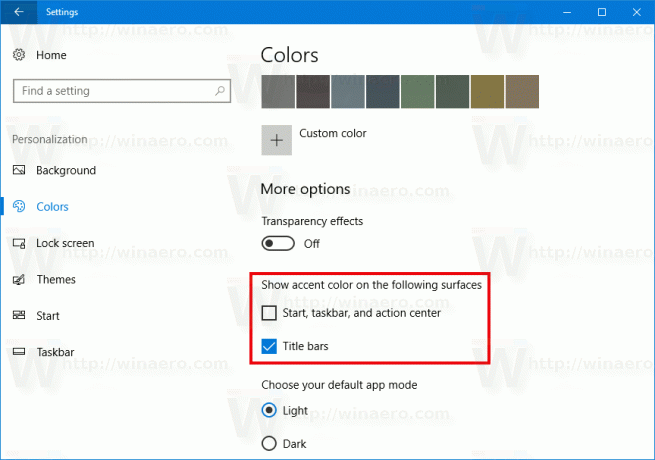
ცვლილებები დაუყოვნებლივ იქნება გამოყენებული. იხილეთ გარეგნობა მოქმედებაში:
Ის არის.
